发布时间:2020-09-25 09: 27: 33
小伙伴在购买了一台新的显示器之后,就可以使用Aida64极致便携版对其进行详尽的测试,全方位了解新买的显示器。
本章节将详细讲解Aida64检测显示器的各项项目及选项的作用。但要注意的是,Aida64并不会提供测试报告,需要小伙伴在测试的过程中去观察显示器显示的测试画面,判断显示器是否存在问题。
打开Aida64极致便携版本,在软件界面上,点击“工具”下拉菜单,选择“显示器检测”,可以进入显示器检测界面。
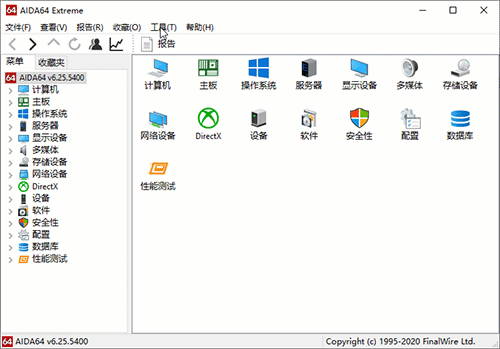
在显示器检测界面,点击“File”下拉菜单,选择“Preferences”,即可进入检测偏好设置界面。
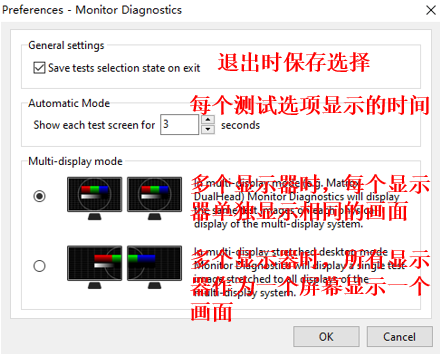
基于现在绝大多数的显示器都是LCD甚至是LED显示器,因此Aida64有些测试项目是针对非LCD和LED的显示器,需要把这些测试项目排除。在显示器检测界面,点击“Selection”,选择“Tests for LCD Monitors”。
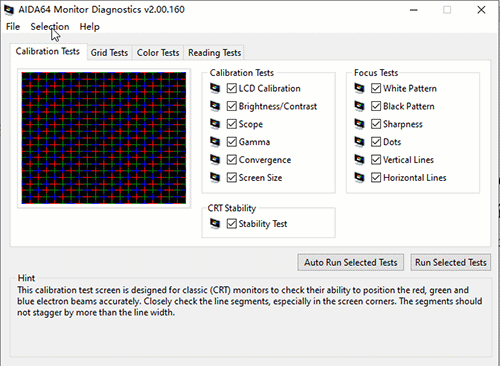
Aida64对显示器的检测有四大项:Calibration Tests(标准测试)、Grid Tests(网格测试)、Color Tests(颜色测试)和Reading Tests(可读性测试)。每项测试都有多个测试小项选择,如果前面选择了对LCD显示器的测试,那么Aida64会自动勾选所需要的测试小项,避免不必要的测试项目,从而提升测试效率。
标准测试包括标准测试和聚焦测试两大内容。
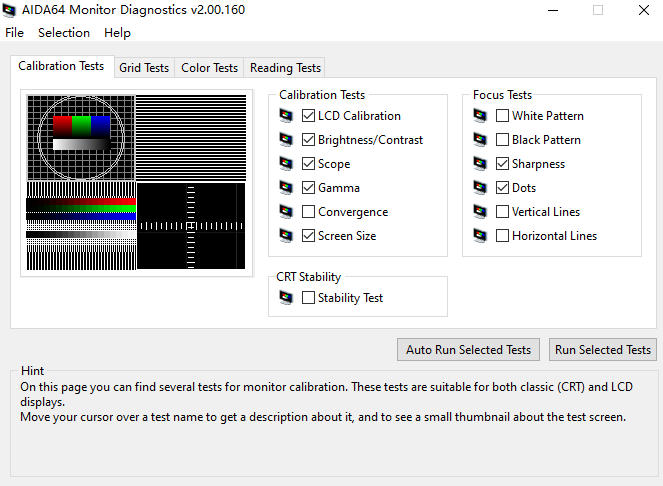
网格测试是检查和调整显示几何图形、收敛设置的理想工具。包括黑场背景测试和白场背景测试,主要测试洋红色和黄色网格。
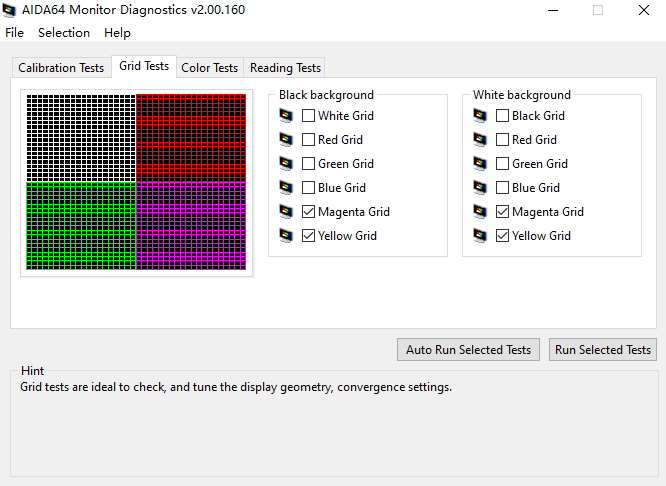
色彩测试是检测电脑和显示器显示色彩的能力以及在液晶显示器上发现死机/卡住的像素,它包括色块填充、渐变填充和调色板测试三大内容。
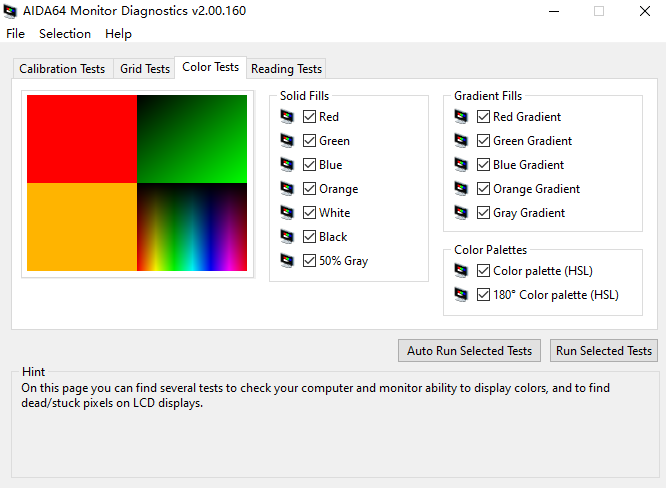
文本可读性测试是在各种颜色背景下对不同颜色的文字可见度的测试,它包括:黑底白字、白底黑字、蓝底红字、绿底蓝字、黑底洋红字和蓝底黄字的测试。
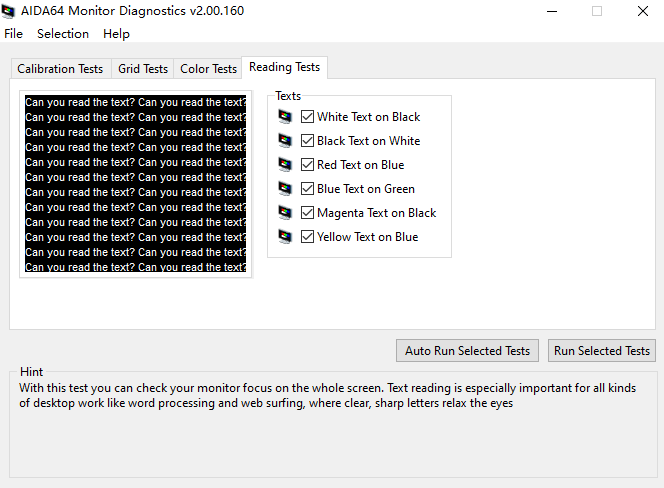
Aida64显示器的测试方式有两种:Auto Run Selected Tests(自动运行选项测试)和Run Selected Tests(手动运行选项测试)。通常会选择自动运行选项测试。
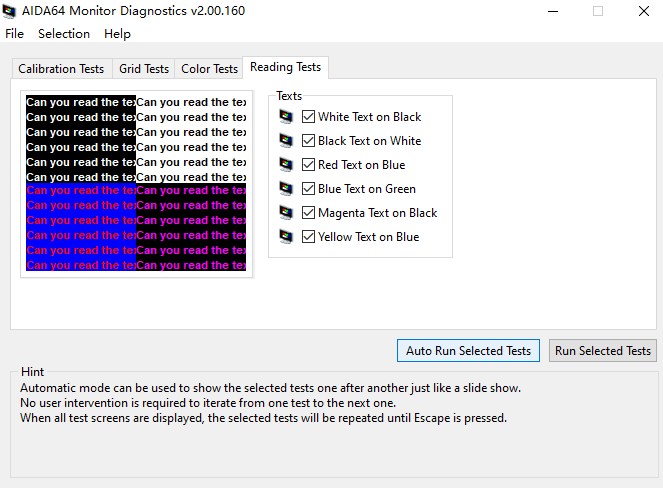
图9中显示的测试过程在偏好设置中设置了每一项的测试时间为1s,所以测试项转换的时间比较快。
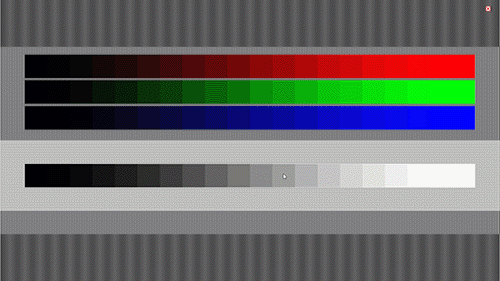
Aida64测试显示器需要小伙伴观察整个测试过程,以判断显示器是否有问题。并且需要小伙伴手动终止测试,否则测试会一直循环下去。Aida64不会提供测试报告。
展开阅读全文
︾
读者也喜欢这些内容:

怎么查看电脑真实硬件信息,怎么查看电脑硬件内存
在日常使用电脑的过程中,了解电脑的硬件信息是解决问题、升级硬件或进行维护的关键步骤。通过查看电脑的真实硬件信息,我们可以了解处理器、内存、显卡等组件的详细信息,从而更好地了解电脑的性能和使用状况。接下来给大家介绍怎么查看电脑真实硬件信息,怎么查看电脑硬件内存。...
阅读全文 >

AIDA64系统稳定性测试勾选哪几个?AIDA64系统稳定性测试要多久?
在当今数字化时代,计算机系统的稳定性对于用户体验和工作效率至关重要。AIDA64是一款强大的系统测试工具,通过其系统稳定性测试功能,用户能够全面评估计算机的性能和稳定性。而在进行AIDA64软件进行系统稳定性测试时,选择合适的项目十分重要,下面给大家介绍AIDA64系统稳定性测试勾选哪几个,AIDA64系统稳定性测试要多久的具体内容。...
阅读全文 >

AIDA64跑分可以作为内存超频依据么 为什么内存跑分低
内存是计算机系统中一个重要的组成部分,其性能直接影响着整个系统的运行效率。为了更好地优化和评估内存系统的性能,人们设计了内存基准测试这一方法。内存基准测试通过设计不同的测试场景和工作负载,来模拟和衡量实际应用场景下内存的各种性能指标,从而为内存系统的优化提供依据。那AIDA64跑分可以作为内存超频依据么?为什么内存跑分低,本文向大家作简单介绍。...
阅读全文 >

AIDA64怎么看内存颗粒 AIDA64设置副屏教程
内存颗粒是计算机中存储临时数据的重要部件,主要用于存储计算机在运行过程中需要快速访问的程序和数据。计算机系统在运行时,会将程序代码和数据从硬盘加载到内存中,以便CPU可以高速访问。内存颗粒通过SRAM和DRAM这两种内存技术来实现数据的存储。内存颗粒性能影响计算机系统的性能,我们可以借助专业硬件管理软件AIDA64查看内存颗粒型号。关于AIDA64怎么看内存颗粒,AIDA64设置副屏教程是怎样的,本文向大家作简单介绍。...
阅读全文 >